
Como consertar aplicativos com travamento no Android [resolvido com 10 soluções]

Você está lutando com aplicativos que travam continuamente no seu dispositivo Android ? Se sim, você não está sozinho. Saber como consertar aplicativos travados no Android pode evitar a frustração de congelamentos de aplicativos, desligamentos inesperados e experiências interrompidas. Este guia orientará você pelas causas comuns de falhas de aplicativos e fornecerá uma variedade de soluções para que seus aplicativos voltem a funcionar sem problemas. Quer seja um simples problema de cache ou um problema mais profundo do sistema, temos todas as soluções cobertas.
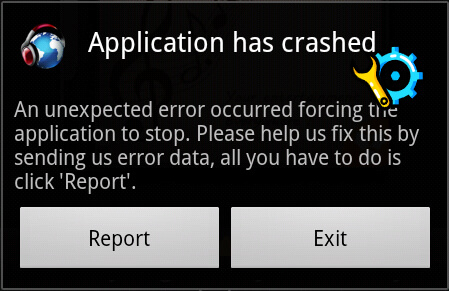
Por que meus aplicativos continuam fechando no meu Android ? Antes de mergulhar nas soluções, é importante compreender os motivos. Existem vários motivos potenciais para esse problema:
Embora existam muitas causas possíveis para falhas de aplicativos, corrigir o problema não precisa ser complicado. Dependendo da causa raiz, você pode tentar etapas simples de solução de problemas, usar ferramentas de reparo especializadas ou ajustar as configurações do telefone. Vamos explorar algumas das maneiras mais eficazes de corrigir aplicativos travados no Android .
Se você deseja resolver falhas de aplicativos rapidamente, sem precisar passar por cada correção individual, uma ferramenta abrangente de reparo Android é sua melhor opção. Android Repair é uma solução avançada projetada para corrigir vários problemas do sistema Android , incluindo travamentos de aplicativos. Essa ferramenta economiza tempo e oferece uma abordagem simples e descomplicada para consertar seu telefone, sem a necessidade de conhecimento técnico avançado.
Principais recursos do Android Repair
Como você conserta um aplicativo travado sem excluí-lo com Android Repair?
01 Primeiro, baixe e instale a ferramenta Android Reparar em seu computador.
02 Inicie a ferramenta e conecte seu telefone Android ao computador por meio de um cabo USB. Assim que o dispositivo for detectado, selecione "Reparar" > "Reparar Android " na tela principal.

03 Agora, preencha as informações do seu celular, incluindo marca, nome do dispositivo, modelo, país/região e operadora de celular. Marque a caixa ao lado da mensagem “Concordo com o aviso e estou pronto para continuar” e clique em “Avançar”.

04 Siga as instruções na tela para colocar seu dispositivo Android no “Modo Download” (a ferramenta irá guiá-lo passo a passo). Após o download do firmware, a ferramenta começará a reparar seu telefone Android . Isso pode levar alguns minutos.

Se você ainda não está pronto para usar uma ferramenta de reparo ou apenas precisa de uma solução rápida, tente reiniciar o dispositivo. Uma simples reinicialização pode ajudar a eliminar falhas temporárias, atualizar o sistema e resolver pequenos problemas de software que podem estar causando falhas no aplicativo. Basta pressionar e segurar o botão “liga / desliga” até que uma barra de menu apareça, selecione “Reiniciar” na barra de menu e aguarde a reinicialização ser concluída automaticamente.

Se um aplicativo específico travar repetidamente, a interrupção forçada pode ajudar a redefinir seu estado. Veja como consertar o travamento de aplicativos Android , forçando a parada do aplicativo:
Passo 1. Vá em “Configurações” > “Aplicativos e notificações”.
Passo 2. Selecione o app que está travando e toque em “Forçar parada”.

Etapa 3. Reinicie o aplicativo para ver se o problema foi resolvido.
Alguns aplicativos requerem uma conexão estável com a Internet para funcionar corretamente. Se sua conexão estiver instável ou lenta, isso poderá causar falhas nos aplicativos. Verifique sua conexão Wi-Fi ou de dados móveis e certifique-se de que esteja funcionando corretamente. Você também pode tentar alternar entre Wi-Fi e dados móveis para testar se o problema está relacionado à conectividade.

Às vezes, dados armazenados em cache ou arquivos corrompidos podem causar falhas nos aplicativos. Limpar o cache e os dados do aplicativo afetado pode ajudar a resolver o problema de travamento do aplicativo Android :
Passo 1. Vá em “Configurações” > “Aplicativos”.
Passo 2. Selecione o aplicativo que está causando as falhas.
Passo 3. Toque em “Armazenamento” e selecione “Limpar cache” ou “Limpar dados”.

Observação: a limpeza dos dados redefinirá o aplicativo ao seu estado original, portanto você poderá perder informações salvas (como credenciais de login ou configurações). Se você não quiser perder seus dados, primeiro faça backup do seu telefone Android em um computador ou em outros serviços em nuvem.
Como consertar uma falha de aplicativo no Android ? O pouco espaço de armazenamento no seu dispositivo também pode causar falhas no aplicativo. Verifique o armazenamento do seu dispositivo e exclua todos os arquivos desnecessários ou mova-os para o armazenamento na nuvem ou para um cartão SD para liberar espaço .

Aplicativos desatualizados podem ter bugs que os fazem travar. Verifique se há atualizações de aplicativos na Google Play Store:
Passo 1. Abra a Google Play Store.
Passo 2. Procure o aplicativo e toque em Atualizar se houver uma atualização disponível.
Passo 3. Se o aplicativo estiver atualizado, mas ainda travando, desinstale-o e reinstale-o.

Se o seu sistema Android estiver desatualizado, isso poderá causar problemas de compatibilidade com aplicativos. Certifique-se de que seu telefone esteja executando a versão de software mais recente:
Passo 1. Vá em “Configurações” > “Atualização de software”.

Passo 2. Toque em "Verificar atualizações" e instale todas as atualizações disponíveis.
Inicializar seu telefone Android no modo de segurança pode ajudar a identificar se um aplicativo de terceiros está causando as falhas. O Modo de segurança desativa todos os aplicativos de terceiros, permitindo testar se o problema está no sistema ou em um aplicativo:
Passo 1. Pressione e segure o botão "liga/desliga".
Passo 2. Toque e segure "Desligar" até que Reinicializar no modo de segurança apareça.
Etapa 3. Toque em "OK" para reiniciar no modo de segurança.

Se o aplicativo funcionar bem no modo de segurança, é provável que um aplicativo de terceiros esteja causando as falhas. Tente desinstalar aplicativos para encontrar o culpado.
Se nenhuma das soluções acima funcionar, pode ser necessária uma redefinição de fábrica . Isso apagará todos os dados do seu dispositivo, portanto, faça backup de informações importantes antes de realizar uma redefinição de fábrica no seu telefone Android :
Passo 1. Vá em “Configurações” > “Sistema” > “Redefinir”.
Passo 2. Selecione "Redefinir dados de fábrica" e siga as instruções na tela.

Neste guia, cobrimos 10 métodos para ajudá-lo a corrigir aplicativos travados no Android . Desde soluções simples, como reiniciar o telefone e limpar o cache, até soluções mais avançadas, como usar Android Repair, agora você tem um kit de ferramentas abrangente para lidar com travamentos de aplicativos.
Se você está procurando uma solução rápida, confiável e fácil de usar, é altamente recomendável usar Android Repair . É a melhor opção para corrigir problemas de software sem gastar horas solucionando problemas. Experimente e restaure seus aplicativos para todas as funcionalidades hoje mesmo.
Artigos relacionados:
Onde os aplicativos são armazenados no Android e como acessá-los [4 maneiras]
Como recuperar aplicativos excluídos no Android com 3 métodos fáceis
Como remover aplicativos indesejados de um telefone Android (guia completo)
Como desinstalar aplicativos no telefone Android do computador [melhores maneiras em 2025]

 Android Recuperação
Android Recuperação
 Como consertar aplicativos com travamento no Android [resolvido com 10 soluções]
Como consertar aplicativos com travamento no Android [resolvido com 10 soluções]